Šajā pamācībā parādīšu, kā no parastas fotogrāfijas, izmantojot tikai vienu filtru programmā Photoshop , var izveidot iespaidīgu eļļas gleznu. Izmantojot eļļas krāsu filtru, varat pārveidot attēlu par mākslas darbu, kas imitē īstas eļļas gleznas stilu. Neatkarīgi no tā, vai esat iesācējs vai pieredzējis gleznotājs, šī tehnika ir viegli īstenojama un prasa tikai dažus soļus.
Galvenie secinājumi
Izmantojot eļļas krāsu filtru programmā Photoshop, varat:
- pārveidot attēlus par stilīgām eļļas gleznām.
- Eksperimentēt ar dažādiem iestatījumiem, lai panāktu vēlamo efektu.
- Ātri un viegli sasniegt iespaidīgus rezultātus.
Soli pa solim
Vispirms ir jāatver Photoshop un jāimportē attēls, kuru vēlaties pārvērst eļļas gleznā. Attēlu var izvēlēties no datora vai lejupielādēt no tiešsaistes krājumu nodrošinātāja.

Kad esat atvēris attēlu Photoshop programmā, atveriet izvēlni programmas augšdaļā. Tur noklikšķiniet uz "Filters" (Filtri), pēc tam uz "Styling Filters" (Stila filtri) un visbeidzot izvēlieties "Oil Colour Filter" (Eļļas krāsu filtrs).
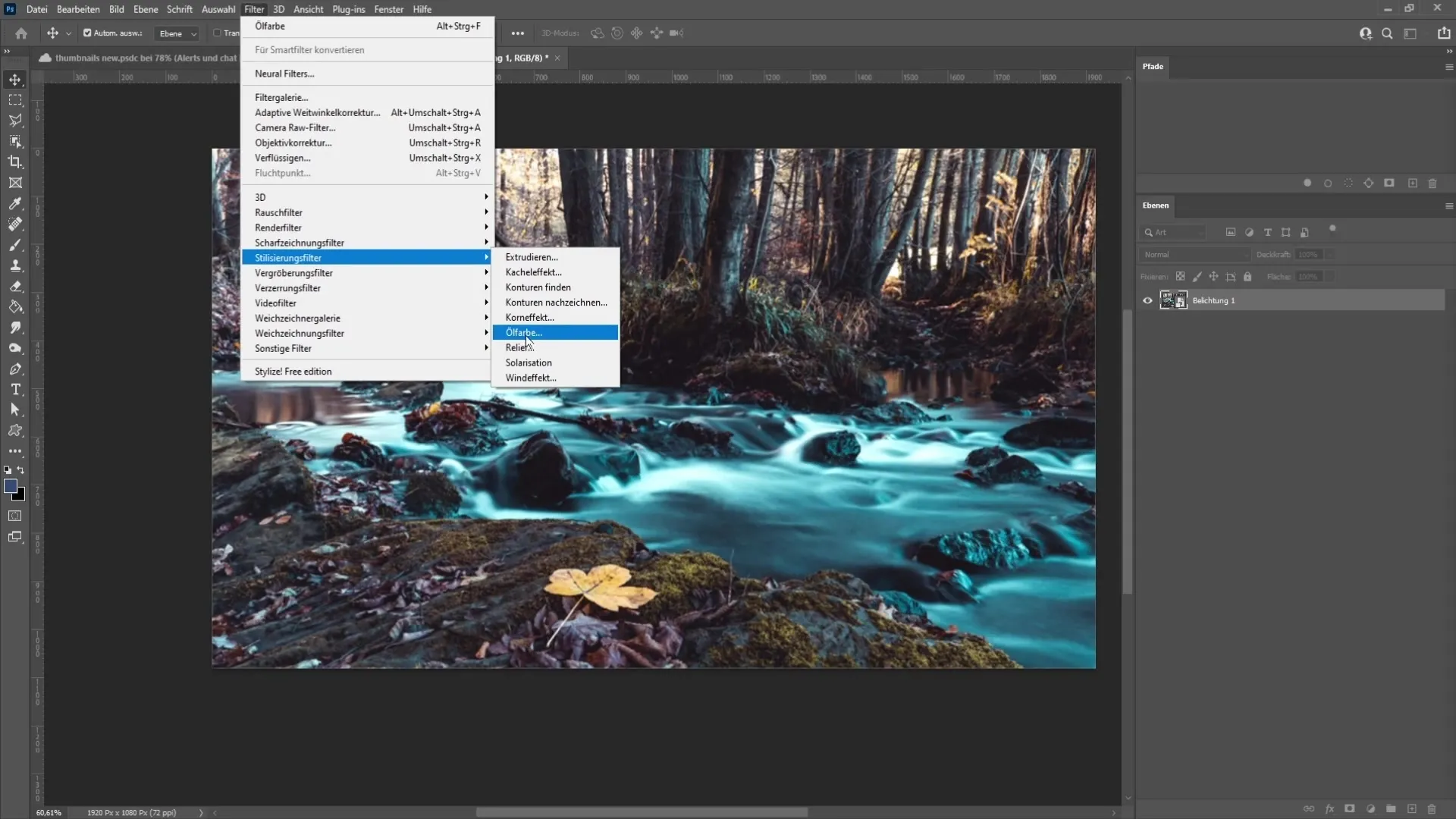
Tagad jūs redzēsiet dažādus iestatījumus, kurus varat pielāgot, lai pielāgotu rezultātu pēc savām vēlmēm. Pirmais parametrs, ko atradīsiet, ir "Styling" (Stils). Šeit jūs varat noteikt, kā jūsu attēlā jāizskatās otas triepieniem.

Ja palielināsiet "Styling", jūs iegūsiet vienmērīgākus otas triepienus, savukārt zemākas vērtības radīs stilizētu efektu. Rotaļājieties ar šo slīdni, lai atrastu savam attēlam piemērotu stilu.
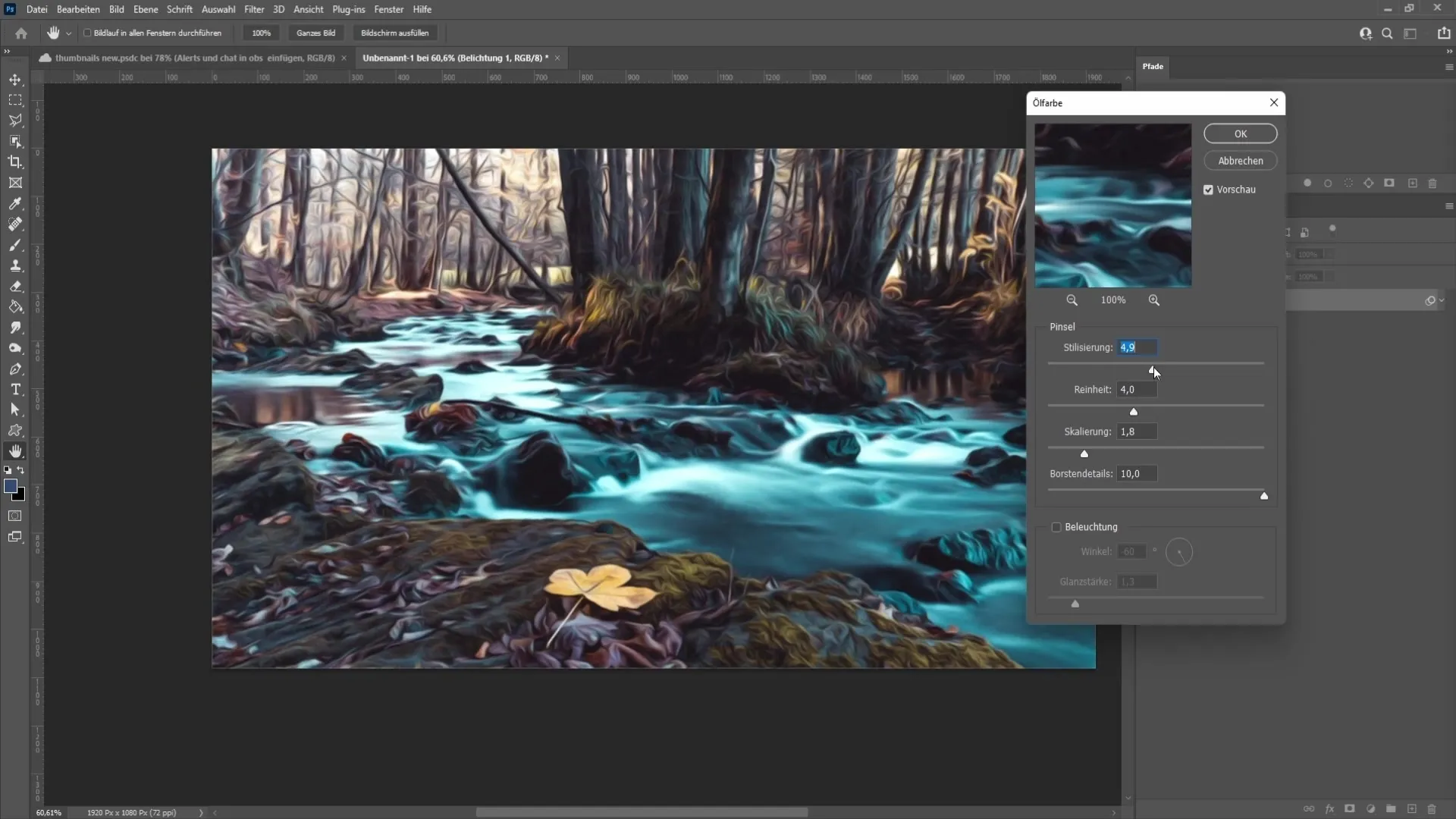
Nākamais parametrs ir "Tīrība". Šis iestatījums ietekmē otas triepienu garumu. Vērtība 0 rada ļoti īsus triepienus, savukārt lielākas vērtības rada garākus triepienus. Mūsu piemērā es iesaku izmantot vērtību aptuveni 5,0, lai panāktu līdzsvarotu efektu.
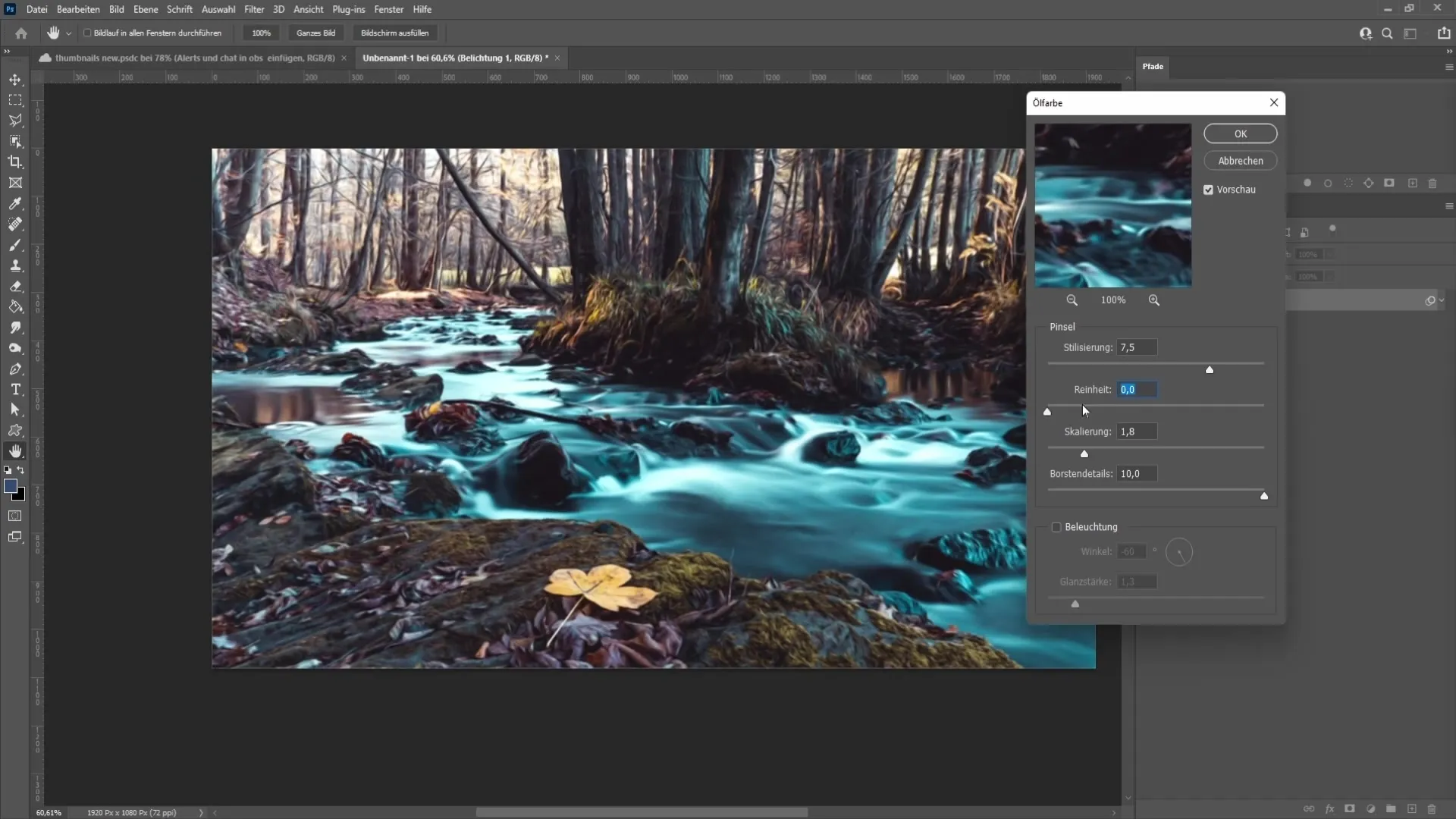
Mēs turpinām ar "Mērogmaiņu", kas kontrolē reljefa augstumu un krāsas intensitāti. Parasti šeit nav nepieciešams daudz ko mainīt. Lielākajā daļā gadījumu diezgan labi darbojas vērtība aptuveni 1,3.
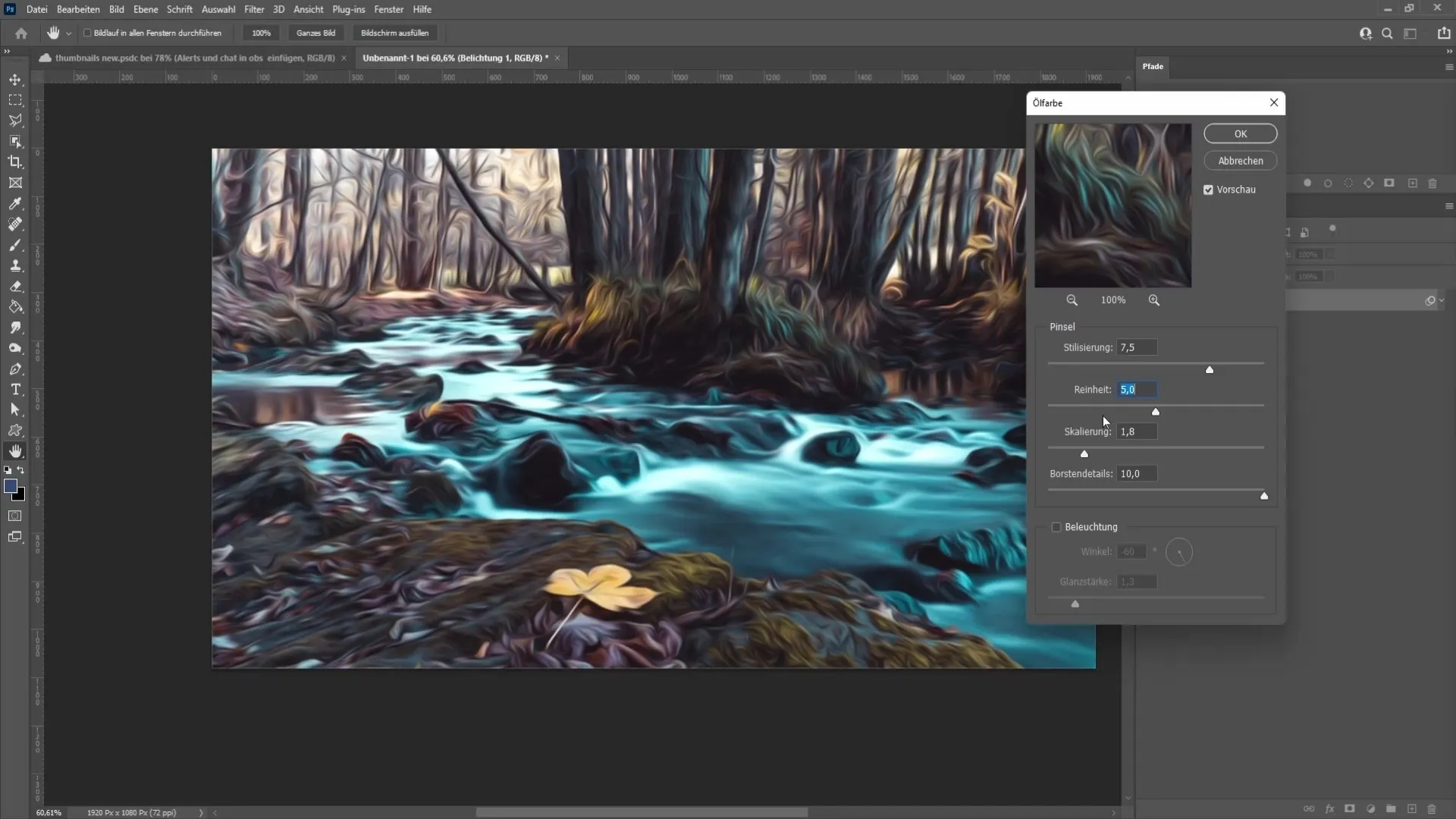
Nākamais ir "Boss detaļas". Šī funkcija nosaka otas triepienu spiedienu. Ja vērtība ir nulle, jums ir ļoti maigs spiediens, savukārt lielākas vērtības nodrošina spēcīgāku spiedienu. Arī šajā gadījumā vislabāk ir eksperimentēt ar dažādām vērtībām, lai redzētu, kādu efektu vēlaties panākt.
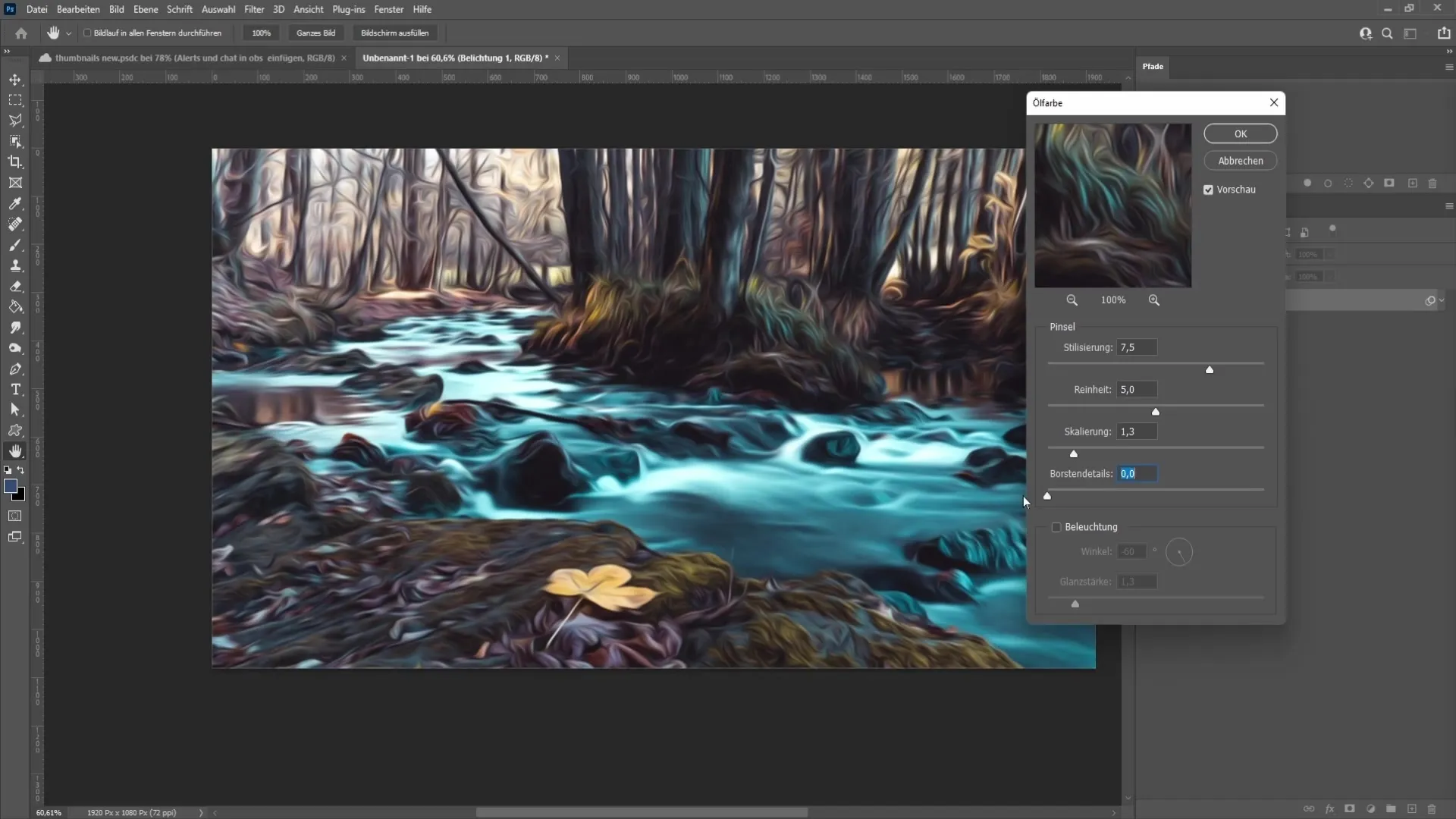
Tieši zem boss details (priekšnieka informācija) atradīsiet "Lighting" (Apgaismojums). Ja to aktivizējat, attēls krasi mainās. Varat pielāgot gaismas avota leņķi un spīduma intensitāti, lai panāktu vēlamo apgaismojuma efektu.
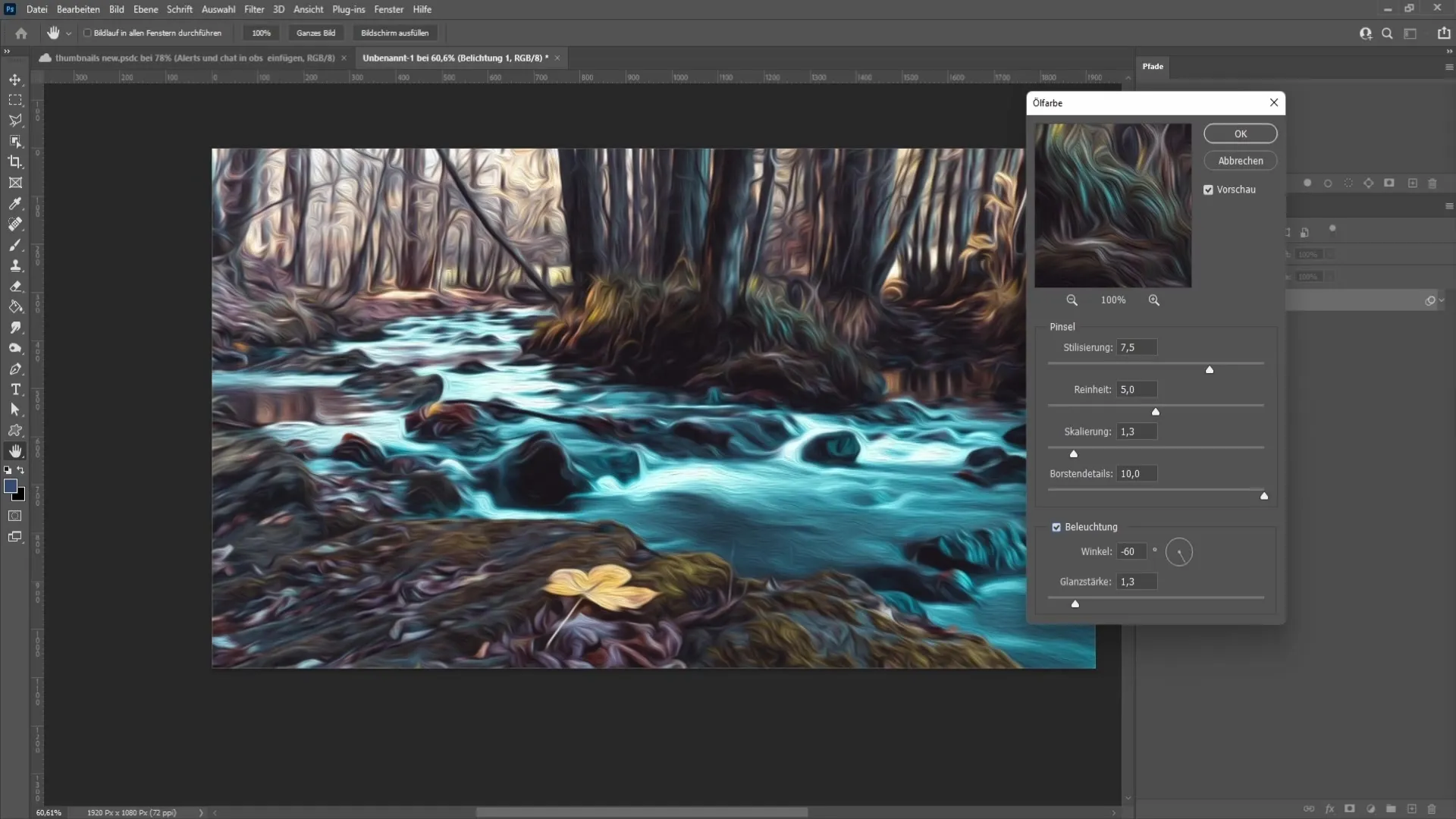
Visbeidzot, ir svarīgi, lai pēc iestatījumu veikšanas jūs noklikšķinātu uz "OK", lai piemērotu izmaiņas. Tagad esat radījis iespaidīgu eļļas gleznu!

Kopsavilkums
Šajā pamācībā esat iemācījušies, kā no fotogrāfijas izveidot skaisti noformētu eļļas gleznu, izmantojot eļļas krāsu filtru programmā Photoshop. Pielāgojot dažādus parametrus, piemēram, stilu, tīrību, mērogošanu un apgaismojumu, jūs varat izveidot galarezultātu tieši tādu, kādu vēlaties.
Biežāk uzdotie jautājumi
Kā Photoshop programmā Photoshop atrast eļļas krāsas filtru? Eļļas krāsas filtrs ir atrodams izvēlnē sadaļā "Filtri" -> "Stilizācijas filtrs".
Kas notiek, ja man ir vecāka Photoshop versija? Eļļas krāsu filtrs var nebūt pieejams vecākās versijās.
Kā es varu pielāgot otas triepienu tekstūru? Otas triepienu tekstūru var mainīt, izmantojot parametru "Styling" (Stils).
Kādi iestatījumi ir vispiemērotākie reālistiskai eļļas glezniecībai, ir atkarīgs no jūsu attēla. Eksperimentējiet ar stilizācijas, tīrības un apgaismojuma vērtībām.
Ko darīt, ja rezultāts mani neapmierina? Filtra iestatījumus var pielāgot un jebkurā laikā atkārtoti piemērot izmaiņas.


